有些用户在安装或更新显卡驱动的时候会遇到花屏问题,即重启完电脑后,屏幕分辨率很低,颜色质量差,并且无法调节的问题(仅限XP系统,新系统 win7、win8基本整合了主流的显卡驱动),那么如何正确更新显卡驱动呢?小编这里告诉大家解决办法。本文旨在给菜鸟小白普及硬件知识,老鸟请无视。
问题原因
更新显卡驱动后,新的显卡驱动文件没有被系统正确加载和调用,造成重启电脑后,系统仍然加载旧版本的显卡驱动文件(此时旧版本显卡驱动文件已经不完整会出错),系统显示出来的效果就是 颜色差,分辨率低等情况。如图:
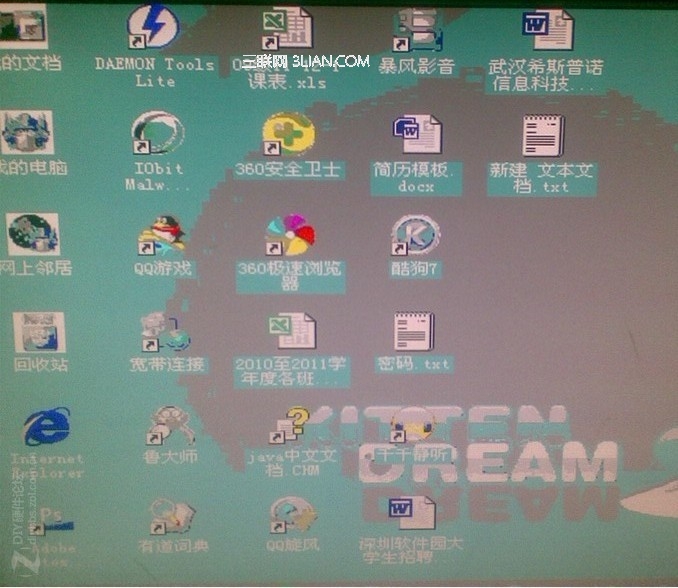
解决办法
(1)在桌面上找到“我的电脑”,右击管理,设备管理器,显示器适配器里面的设备, 右击“卸载” ,会要求重启电脑,重启完后就好了(此时系统已经正确加载和调用更新后的显卡驱动文件)
(2)如果(1)中方法操作后,重启电脑进系统,只是颜色正常了,但是分辨率不正常,并且不能调,查看系统是否有显卡驱动,在桌面上 右击,属性,设置,高级,适配器下看状态:
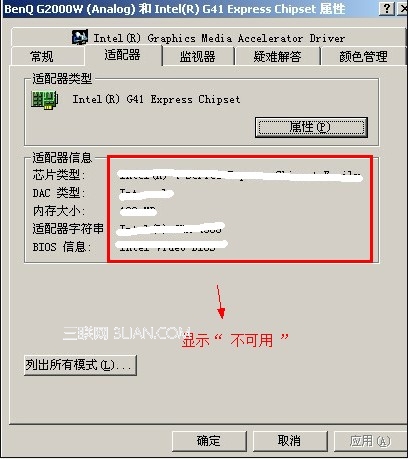
下面教大家怎么更新显卡驱动,小编推荐使用“驱动人生”这款软件,使用方便,支持的驱动种类也很齐全。打开驱动人生2012,点驱动,推荐驱动,点下刷新,找到显卡设备,右击选手动安装,安装完后按提示重启。
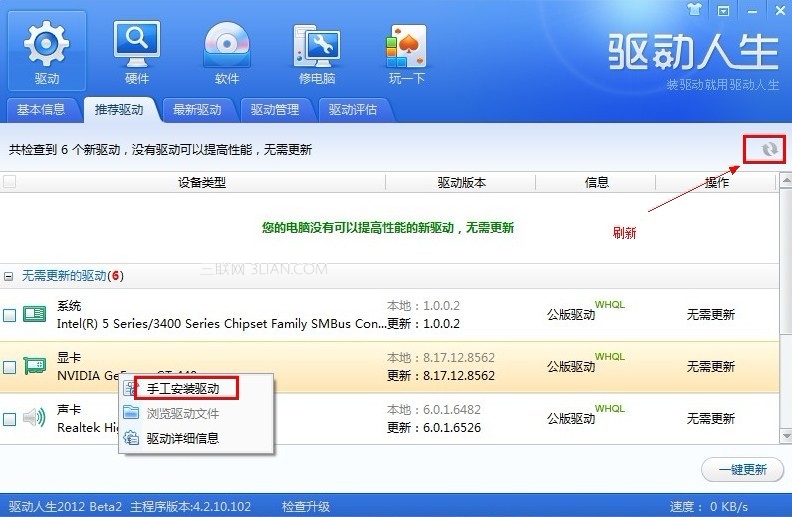
(3)对于某些GHOST版本的操作系统,会被强制安装一些集成好的显卡驱动,在“添加删除程序” 列表里面找到并且删除,如: Display Driver 等名称的东西。
小编总结: 以上三种方法,是小编经过测试和总结出来,但并不包括目前尚未发现的情况和系统环境因素。本文为的是给新手朋友们补充一点显卡驱动、显卡硬件的知识。还有更新显卡驱动不能提升显卡硬件本身的性能,新版本的显卡驱动会修正已存在的一些BUG,显卡控制面板上功能的完善,对于部分游戏(大型)的优化, 以及更好的协调操作系统工作等。显卡按类别分为 独立显卡和集成显卡, 如今集成显卡又可分为 主板上的板载集成显卡和处理器上融合的核心显卡。一些主流的网游包括3D,对显卡性能要求不高的,集成显卡都能玩,但是想有好的游戏体验,唯美的画质,流畅的画面切换等,一块性能充足独立显卡是必须的。
注:更多精彩教程请关注三联电脑教程栏目,三联电脑办公群:189034526欢迎你的加入
【更新显卡驱动时花屏的解决办法】相关文章:
